Możesz teraz zainstalować dowolne rozszerzenie w Microsoft Edge Canary dla Androida
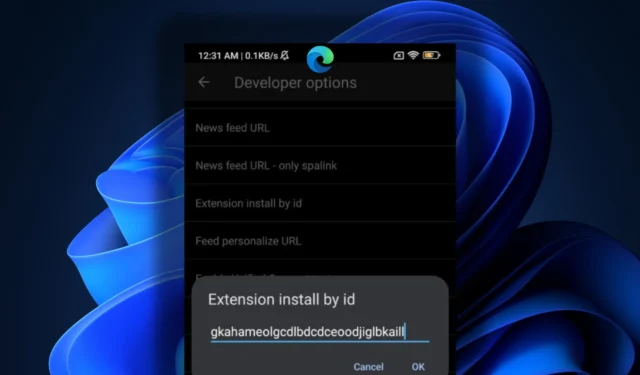
Microsoft aktywnie testuje obsługę rozszerzeń w Edge dla Androida. Do tej pory w Edge Canary można było wybierać tylko spośród kilku rozszerzeń. Jednak w wersji Edge Canary 125.0.2487 możesz zainstalować dowolne rozszerzenie z dodatków Microsoft Edge, jeśli masz szczęście.
Warto dodać, że wersja stabilna Microsoft Edge również otrzymała wsparcie dla rozszerzeń, jednak jest ono ukryte za eksperymentalnymi flagami. Jeśli chcesz wypróbować swoje ulubione rozszerzenia na komputery stacjonarne na urządzeniach mobilnych, możesz pobrać wersję Edge Canary 125.0.2487 lub nowszą na swój telefon z Androidem.
Aby korzystać z rozszerzeń na urządzeniu mobilnym, nie musisz logować się na konto Microsoft. Po zainstalowaniu przeglądarki wykonaj poniższe kroki, aby zainstalować dowolne rozszerzenie:
- Uruchom Edge Canary i dotknij ikony hamburgera w prawym dolnym rogu.
- Stuknij w Ustawienia .
- Następnie dotknij opcji Informacje o Microsoft Edge .
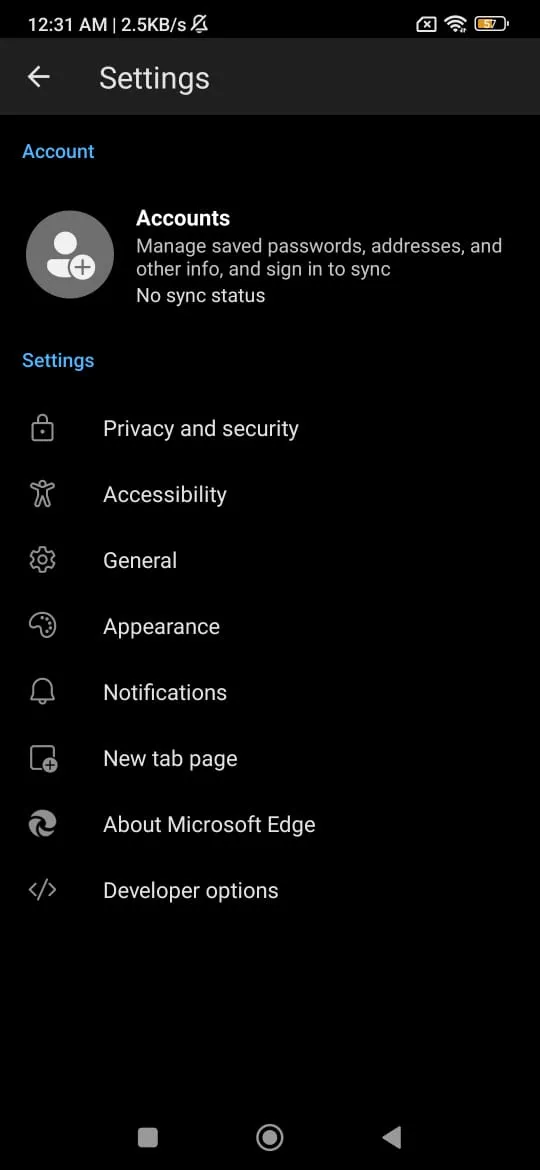
- Przejdź na dół strony i dotknij pięć razy „ Wersja Edge Canary ”, aby włączyć opcję Deweloper.
- Wróć do strony Ustawienia . Na dole zobaczysz nową opcję dodawania rozszerzeń do przeglądarki.
Ponieważ sklep z dodatkami Microsoft Edge nie jest jeszcze dostępny dla urządzeń mobilnych, będziesz potrzebować identyfikatora rozszerzenia, aby dodać go do Edge Canary dla Androida za pomocą ustawień programisty:
- Odwiedź witrynę dodatków do przeglądarki Microsoft Edge i kliknij dowolne rozszerzenie, które chcesz dodać.
- Skopiuj identyfikator rozszerzenia z adresu URL. Jest on wymieniony po ostatnim „ / ” w adresie URL.
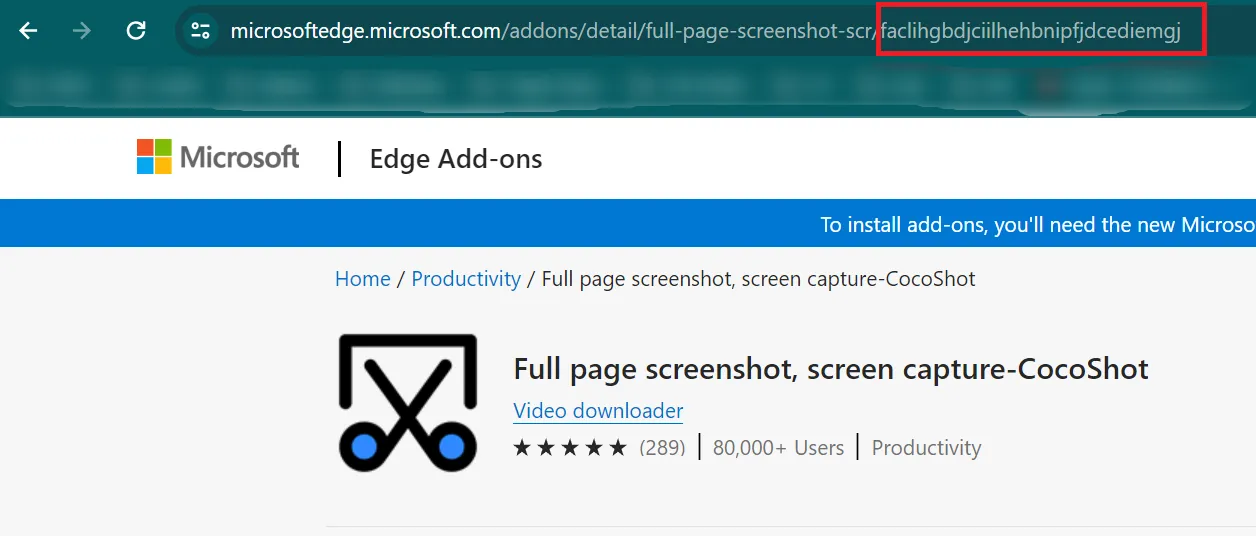
- Stuknij w Opcje programisty i wybierz opcję „ Instalacja rozszerzenia według identyfikatora ”.
- Wklej identyfikator rozszerzenia skopiowany z adresu URL i dotknij OK .
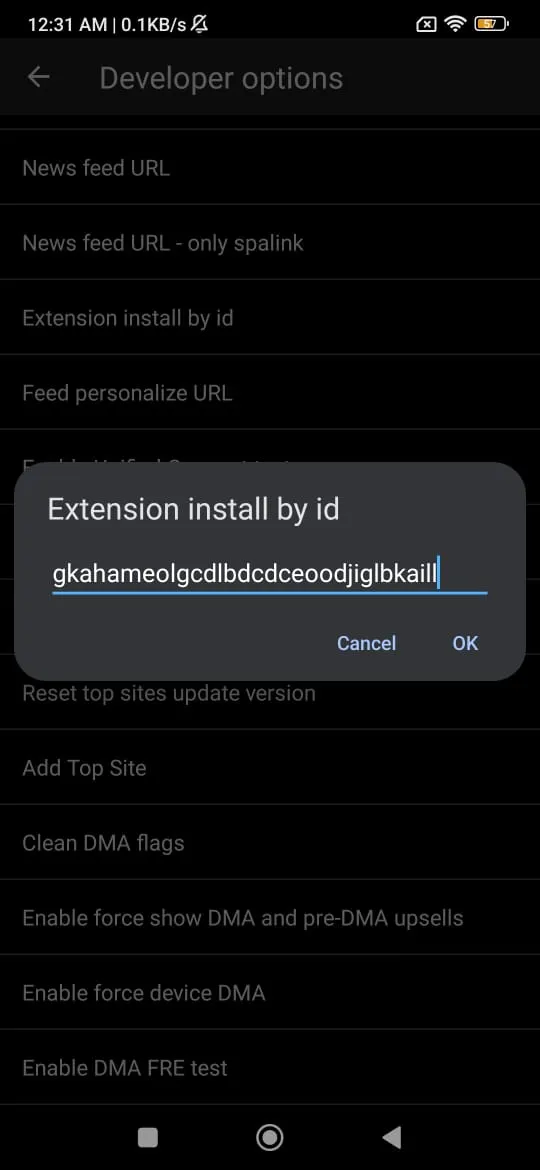
- Kliknij ikonę hamburgera w prawym dolnym rogu.
- Wybierz opcję Rozszerzenia . Nowo dodane rozszerzenie pojawi się na liście.
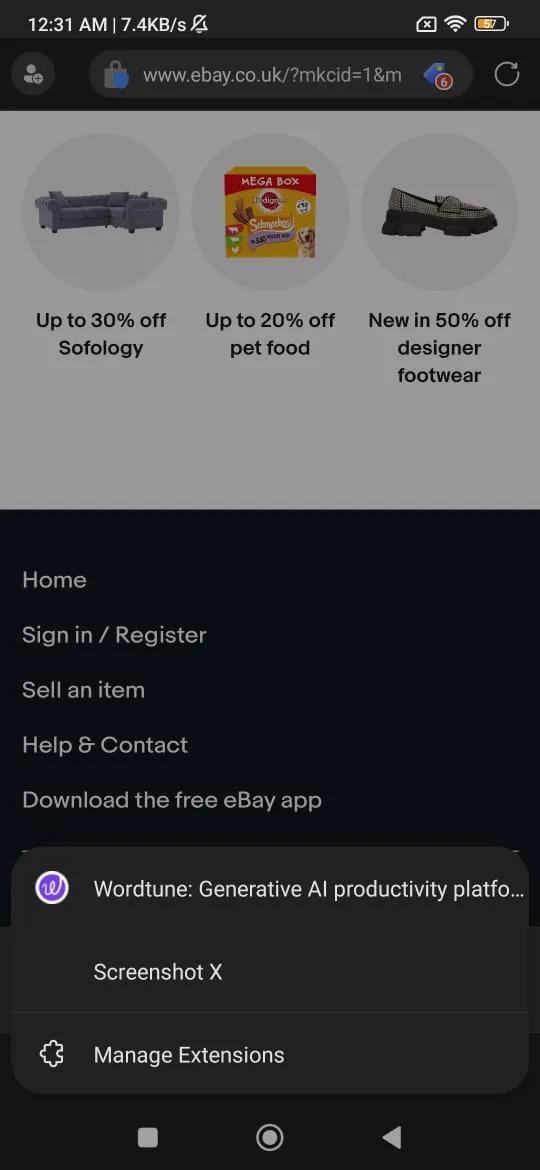
- Stuknij rozszerzenie na liście, aby użyć go na dowolnej otwartej karcie.
Obsługa rozszerzeń Edge na Androidzie nie jest jeszcze doskonała
Pamiętaj, że ta funkcja jest wciąż w fazie beta, więc nie wszystkie rozszerzenia mogą działać tak samo na Twoim komputerze. Wypróbowaliśmy rozszerzenie do zrzutów ekranu i dodanie go do przeglądarki nie stanowiło problemu; zainstalował się pomyślnie.
Niestety, podczas próby użycia go z menu rozszerzeń wystąpiła pętla ładowania.
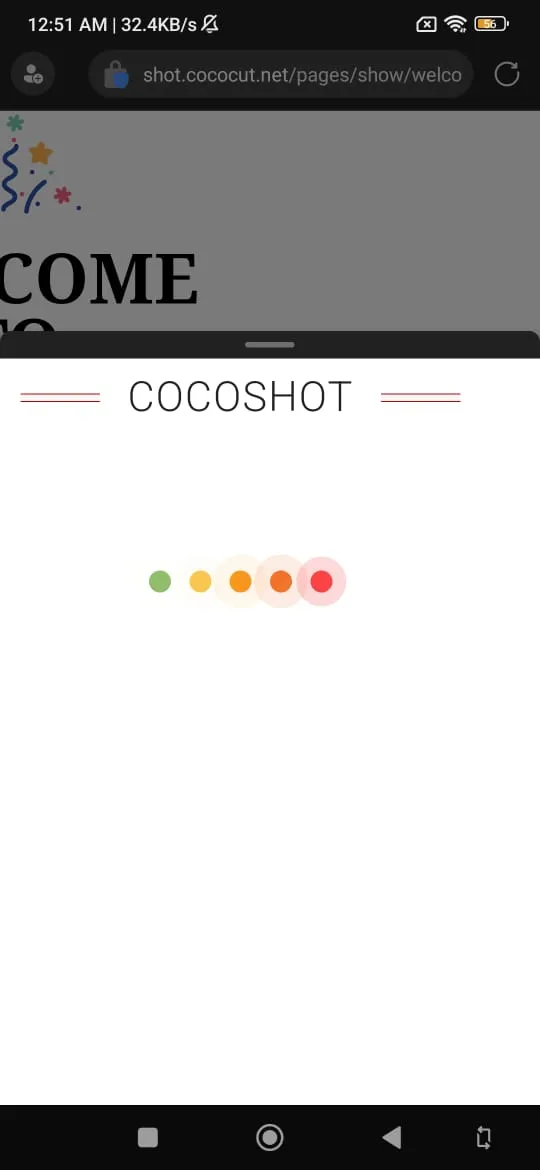
Inni użytkownicy doświadczyli podobnych problemów z eksperymentalnym narzędziem rozszerzeń w Edge Canary, ale niektóre rozszerzenia działają. Jeśli będziesz mieć pecha, przeglądarka może ulec awarii wiele razy lub nie będzie można ich dodać za pomocą menu opcji programisty.
Obecnie Microsoft ogranicza Cię do kilku rozszerzeń, ponieważ funkcja ta jest niedopracowana. Wcześniej opcja była ukryta i trzeba było dostosować flagę, aby się pojawiła. Nie musisz teraz zajmować się tymi wszystkimi problemami, ponieważ obsługa rozszerzeń jest wstępnie włączona w Edge Canary w wersji 125.0.2487.0.
Obsługa rozszerzeń w Microsoft Edge na Androidzie może zmienić graczy na rynku przeglądarek.


Dodaj komentarz